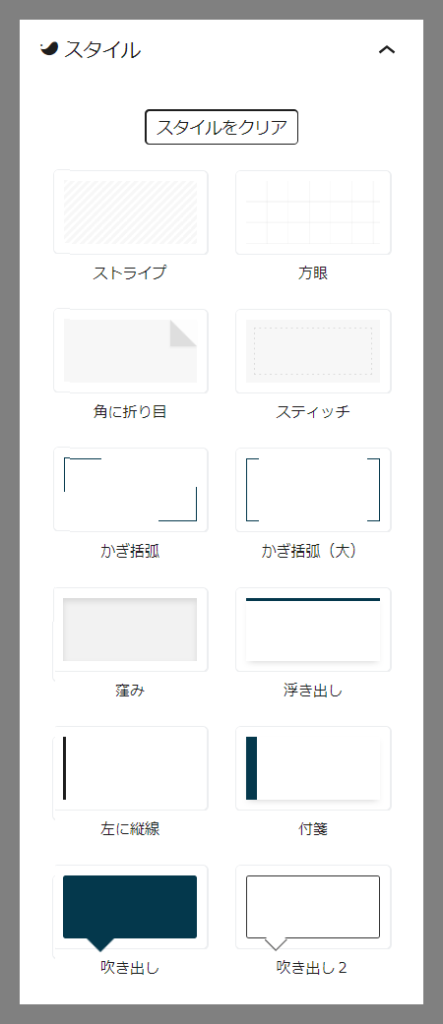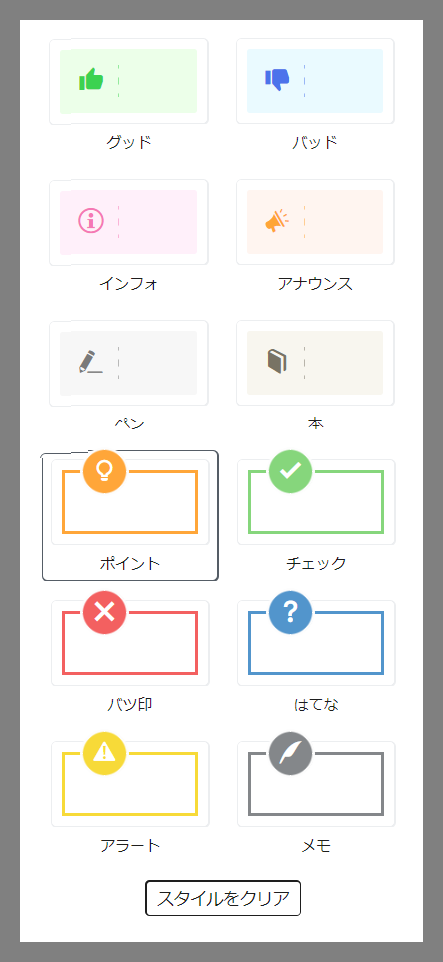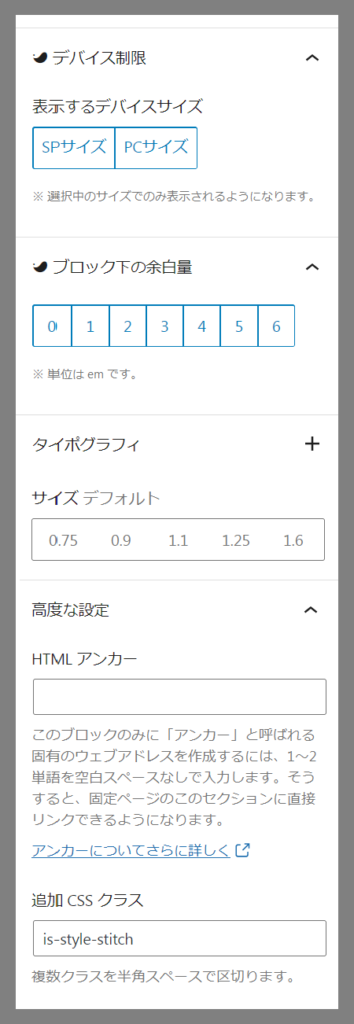
エディター右側のサイドバーを順番に見ていく
段落
本文を書きます。
色
ブロック内の文字色とその背景色を指定できます。そのブロック全体にその指定は反映されます。文字を部分的に装飾する場合はクラッシックエディタをそのブロックに対して有効化させます。
ボーダー設定
この部分のカスタマイズは⇒
01.ボーダー設定/
02.ボーダー設定/
03.ボーダー設定/
04.ボーダー設定/
スタイル
エディター右側のサイドバーにある「スタイル」タブから、使用したいスタイルをクリックします。「段落ブロック」と「グループブロック」で使用可能です。ディフォルトで24種類あります。文字は太くしてあります。
1.スタイル/ストライプ
2.スタイル/方眼
3.スタイル/角に折り目
4.スタイル/スティッチ
5.スタイル/かぎ括弧
6.スタイル/かぎ括弧(大)
7.スタイル/窪み
8.スタイル/浮き出し
9.スタイル/左に縦線
10.スタイル/付箋
11.スタイル/吹き出し
12.スタイル/吹き出し2
19.スタイル/ポイント
20.スタイル/チェック
21.スタイル/バツ印
22.スタイル/はてな
23.スタイル/アラート
24.スタイル/メモ
スタイル1.2.3.4はボーダー設定とあわせて使うといい感じです。実際に試してみて記事内容に合った装飾をして下さい。
色は全体設定が適用されるスタイルもあります。
デバイス制限
ブロック下余白
タイポグラフィ
高度な設定
ここについては、初心者には関係ありません。
右側のサイドバー

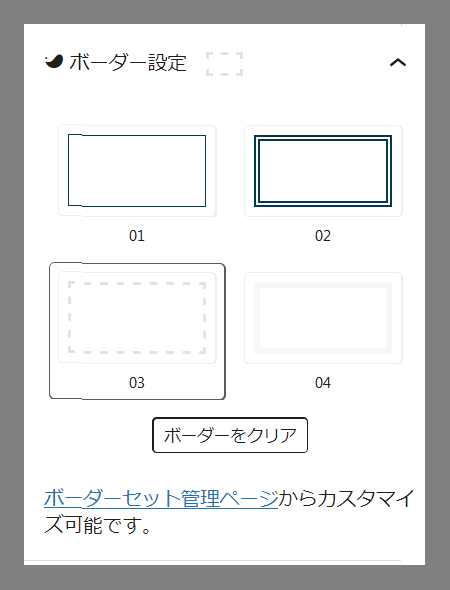
ボーダー設定を
カスタマイズする方法